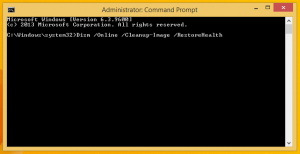Cum să eliminați pictograma OneDrive din Windows 10 File Explorer

OneDrive vine la pachet cu sistemul de operare Windows 10. Poate fi folosit pentru a stoca documentele și alte date online în cloud și pentru a le sincroniza între computerele dvs. Dacă nu o veți folosi și nu doriți să vedeți pictograma OneDrive în panoul de navigare, iată cum să o dezactivați și să eliminați OneDrive din Windows 10 File Explorer.
La eliminați și ascundeți pictograma OneDrive din Windows 10 File Explorer, urmează următoarele instrucțiuni:
- Deschis Editorul Registrului.
- Accesați următoarea cheie de registry:
HKEY_CLASSES_ROOT\CLSID\{018D5C66-4533-4307-9B53-224DE2ED1FE6}\ShellFolderSfat: Vezi cum să săriți la cheia de registry dorită cu un singur clic.
Este posibil să trebuiască să vă preluați proprietatea asupra acestei chei, așa cum este descris AICI sau folosind RegOwnershipEx aplicație (recomandat). În cazul meu, aveam deja acces complet la cheia respectivă. - Setați datele valorii valorii DWORD Atribute la f090004d.
- Dacă rulați un sistem de operare pe 64 de biți, repetați pașii de mai sus pentru următoarea cheie de registry:
HKEY_CLASSES_ROOT\Wow6432Node\CLSID\{B4FB3F98-C1EA-428d-A78A-D1F5659CBA93}\ShellFolder - Reporniți Windows 10.
- Deschideți aplicația File Explorer. Pictograma OneDrive va dispărea din panoul de navigare File Explorer:
Asta e. Pentru a restabili pictograma OneDrive, setați datele valorii Atribute la f080004d.